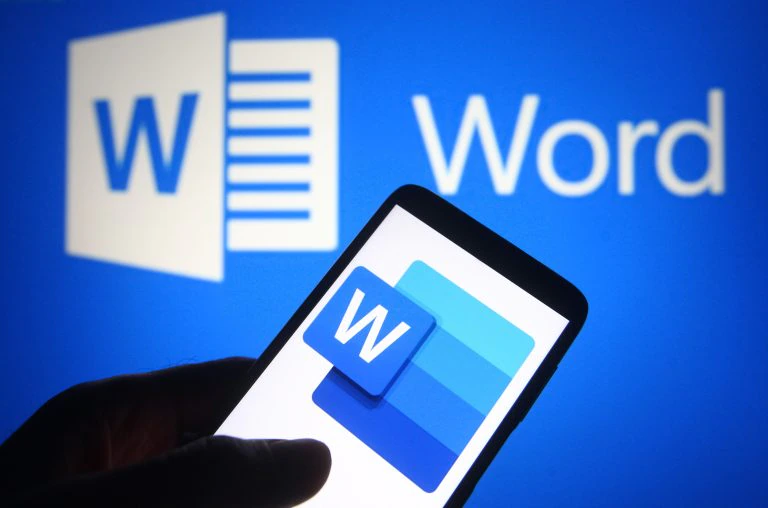Yazma programları çoktur, ancak en yaygın olarak kullanılanı Microsoft Word’dür. Oldukça pratik ve kullanımı kolaydır. Ancak daha uzun bir metin yazmanız gerekiyorsa, yorucu da olabilir. Neyse ki, Microsoft Word ayrıca dikte etmenize izin verir. Bunun bir PC veya akıllı telefonda nasıl çalıştığını size göstereceğiz.
Birçoğunuz muhtemelen bunu bileceksiniz: Microsoft Word’ünüz açık ve uzun bir metin yazmanız gerekiyor. Bu sadece can sıkıcı olmakla kalmaz, aynı zamanda çok zaman alır. Yazma programının dikte işlevi burada yardımcı olabilir. Aslında, bu hem PC’de hem de akıllı telefonda nispeten kolay çalışır. Aşağıda ilgili işletim sistemleri için açıklamalar bulacaksınız.
pencereler
Windows PC’de Microsoft Word kullanıyorsanız, dikte işlevini kullanmak için önce “Başlat” sekmesine gitmelisiniz. Menü çubuğunda “Dikte” yazan bir mikrofon simgesi var. Mikrofonun açık olması önemlidir. Sembole tıklarsanız, küçük bir pencere açılacaktır. Simgeye tıklayın ve konuşmaya başlayın. Ancak bu seçenek Microsoft 365 aboneleri için ayrılmıştır.
Mac os işletim sistemi
macOS işletim sistemine sahip bir cihazı kullanan herkes, Microsoft Word’deki dikte işlevinden de yararlanabilir. Burada da kullanım basit ve sezgiseldir. Yazma programını açın, “Başlat” sekmesine gidin ve mikrofon simgesine tıklayın. Gerisi Windows ile aynıdır. Yine, yalnızca Microsoft 365 aboneleri bu özelliği kullanabilir.
Android
Ayrıca bir Android cihazda Microsoft Word’de dikte edebilirsiniz ve bir aboneliğe bile ihtiyacınız yoktur. Öncelikle Word uygulamasına gidin ve sağ üst köşedeki artı simgesine dokunarak yeni bir belge açın. Şimdi ortada bir mikrofon sembolü belirir. Üzerine dokunun ve Word’ün ses kaydetmesine izin verin. Mikrofon simgesi maviye döndüğünde, Word söylediklerinizi kaydediyor. Duraklatmak için simgesine dokunun. Bir sonraki kayıt için tekrarlayın.
Ayrıca Okuyun: Bilmeniz Gereken 25 Windows Klavye Kısayolu
iOS
iOS cihazlarla hemen hemen aynıdır. Önce Word uygulamasında boş bir belge açmanız gerekir. Ortada bir mikrofon sembolü de görünecektir. İstenirse, uygulamanın ses kaydetmesine izin verin. O zaman süreç aynıdır. Simge mavi renkte yanarsa, uygulama şu anda kayıt yapıyordur. Kaydı durdurmak veya devam ettirmek isterseniz, mikrofona dokunmanız yeterlidir. Burada da bir Office aboneliği gerekli değildir.
Microsoft Word’de noktalama işaretlerini doğru şekilde dikte edin
Microsoft Word’de bir şeyi dikte ederseniz, noktalama işaretlerini PC veya dizüstü bilgisayarda manuel olarak yazmanız gerekmez. Microsoft’a göre bunun için özel sesli komutlar var:
Ayrıca okuyun: Dijital olarak imzalayın – belgeleri kolayca ve doğrudan PC’nizde veya akıllı telefonunuzda düzenleyin
Ancak, Microsoft Word’deki dikte işleviyle ilgili küçük bir kusur var. Sesli komutla söylenen kelimeyi silemezsiniz. Bunun için PC ve akıllı telefondaki sil düğmesini kullanmanız gerekir. Bu nedenle de muhtemelen çok uzun metinler için değil, notlar, kısa metinler vb. için mutlaka uygundur.